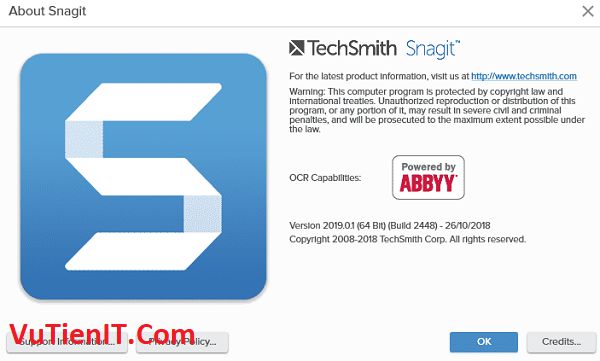
Snagit 2019 là phần mềm chụp ảnh quay phim màn hình máy tính được đánh giá rất cao cùng với Bandicam. Ngoài ra, phần mềm này cũng cung cấp cho bạn một số công cụ để chỉnh sửa video, ảnh trực tiếp mà không mất nhiều thời gian.
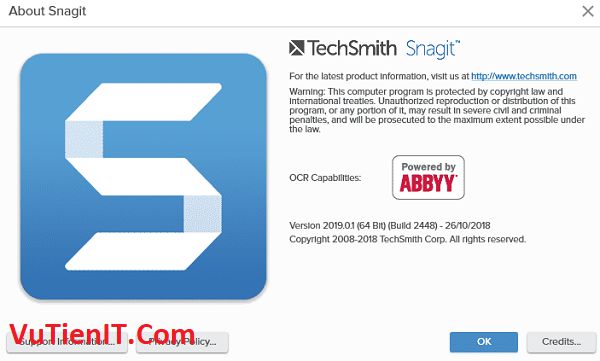
Snagit chụp ảnh màn hình, quay video màn hình chuyên nghiệp nằm trong các TOP phần mềm hiện nay, nó giúp người dùng dễ dàng chụp lại các hình ảnh, các thao tác chuột trên màn hình máy tính, Snagit giúp bạn lưu lại các khoảnh khắc xảy ra trên máy tính hay thực hiện việc quay lại video, thao tác chuột, hướng dẫn học, chia sẻ màn hình…. một cách dễ dàng. Ngoài ra chương trình còn cho phép người dùng đổi đuôi video, chỉnh sửa các files được chụp, đươc quay từ trước một cách nhanh chóng và tiện lợi.
Bên cạnh chụp và quay video màn hình, phần mềm Snagit 2019 có một nhóm các công cụ chỉnh sửa trên chính bức ảnh đã chụp hoặc từ những ảnh khác. Với giao diện chỉnh sửa trực quan dễ thao tác chắc chắn sẽ không làm bạn thất vọng, nếu bạn có khiếu bạn sẽ tạo được những bức ảnh có hiệu ứng đẹp và sinh động nhất mà không cần phải sử dụng phần mềm đồ họa photoshop.
Snagit 2019 có gì mới?
- Chụp màn hình Desktop: Chụp toàn màn hình, chụp một phần màn hình, chụp toàn trang web.
- Quay phim màn hình Desktop.
- Cắt, Trim video nhanh.
- Xuất định dạng video, hình ảnh có chất lượng cao như mp4, png, jpg…
- Crop nhanh hình ảnh.
- Chèn hiệu ứng (Đóng khung, đóng dấu, chèn ảnh)
- Giao diện dễ sử dụng.
- Chia sẻ dễ dàng.
- Dễ dàng thêm hiệu ứng cho bức ảnh.
- Thêm hình ảnh vào tài liệu của bạn
- Chỉnh sửa với một vài cú nhấp chuột.
- Thêm các biểu tượng chú thích vào hình ảnh
Tải Snagit 2019 mới nhất hiện nay
Download Snagit 2019 Link Fshare
Hướng dẫn cài đặt Snagit 2019
Bước 1: Cài đặt phần mềm Snagit 2019, lưu ý nếu Windows đã cài đặt Snagit có version thấp hơn trước đó cần gỡ bỏ phần mềm trước vì khi cài đặt Snagit 2019 sẽ độc lập với Snagit phiên bản cũ.
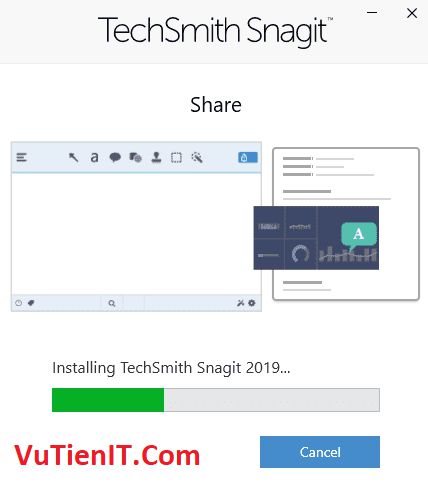
Bước 2: Bạn hãy sử dụng key bản quyền Snagit 2019 dưới đây nhé để activate Snagit
[php]6MUCA-5DMCV-98AT8-V8GML-W6RF7[/php]
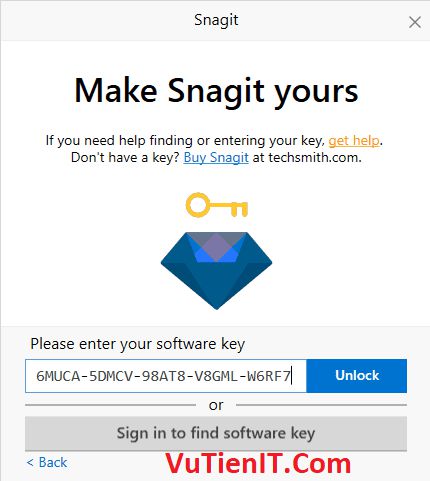
Bước 3: Sau khi cài đặt xong chúng ta cần tiến hành chặn activate trong Windows Firewall
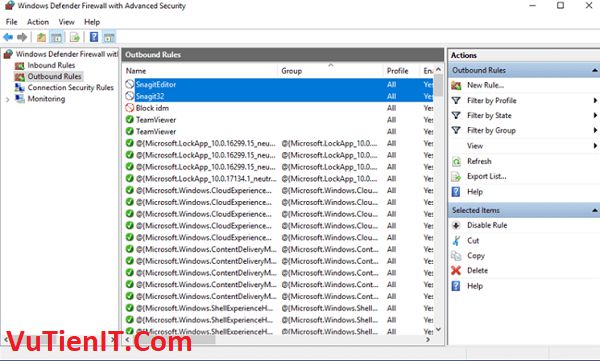
- Trong tab Outbound Rules chọn New Rule… để thêm mới quy tắc.
- Trong hộp thoại New Outbound Rule Wizard, trong tab Rule Type tích chọn Program nhấn Next chuyển qua tab Program
- Trong ô This program path nhấn Browse… điều hướng đến đường dẫn C:\Program Files\TechSmith\Snagit 2019\ chọn tệp Snagit32.exe xong nhấn Next chuyển qua tab Action.
- Tích chọn Block the connection xong nhấn Next chuyển qua tab Profile để nguyên mặc định nhấn Next chuyển qua tab Name
- Đặt tên trong ô Name ghi Snagit32 hay bất cứ tên gì. Cuối cùng nhấn Finish áp dụng quy tắc.
Bạn hãy làm tương tự với tệp SnagitEditor.exe nhé
Bước 4: Bạn tiến hành bỏ chọn tự động cập nhật phần mềm này đi
Chuột phải vào biểu tượng Snagit dưới khay tác vụ chọn Preferences…, trong tab General bỏ tích ô Automatically check for updates
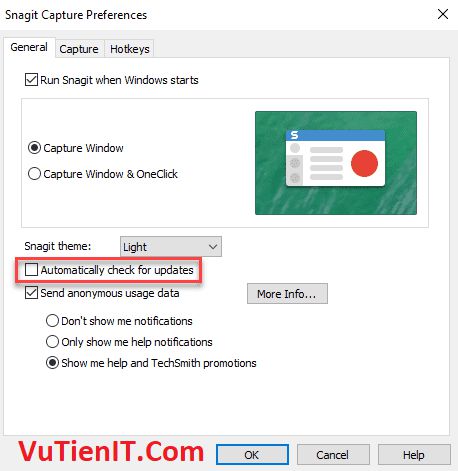
Bước 5: Bỏ chọn thông báo
Mở SnagitEditor trong Edit chọn Editor Preferences… tích chọn ô Don’t show me notifications
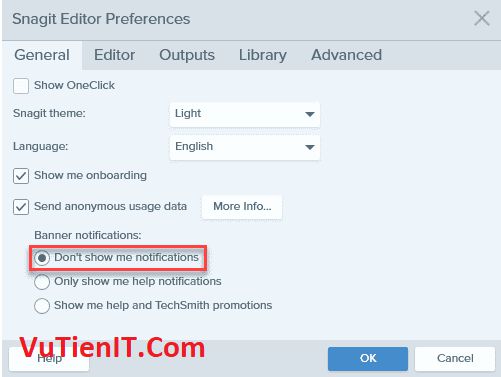
Tổng Kết
Trên đây mình đã hướng dẫn chi tiết cách cài đặt phần mềm Snagit 2019. Phần mềm này theo mình cảm thấy nó khá là tốt trong việc quay video màn hình máy tính trên Laptop và PC. Chúc bạn có những thước videos chất lượng.

Cám ơn bạn rất nhiều, mình làm theo hướng dẫn của bạn và đã cài đặt thành công 🙂
Không có gì bạn nhé 🙂
Biết là shrink link để có kinh phí nhưng 20s là hơi nhiều đấy ad ạ. Góp ý tý thôi
Cám ơn bạn đã thấu hiểu và góp ý nhé <3
Thanks bạn rất nhiều!
Cảm ơn bạn mình đã thử và thành công. Chúc bạn nhiều may mắn.
SnagIT chuyên về chụp ảnh màn hình (đang xếp số 1 ), còn quay phim chỉ phụ thôi. Quay phim thì có Camtasia là tốt nhất ( cũng của hãng này ). Thank you
good job bạn support khá hay
Cảm ơn bạn nhiều nhé, đã cài đặt key thành công, chúc bạn luôn mạnh khỏe
mình tải về cài cứ báo lỗi là sao nhỉ
Thanks bạn